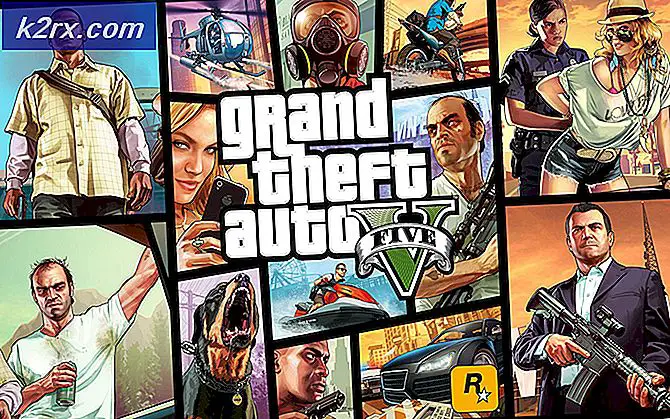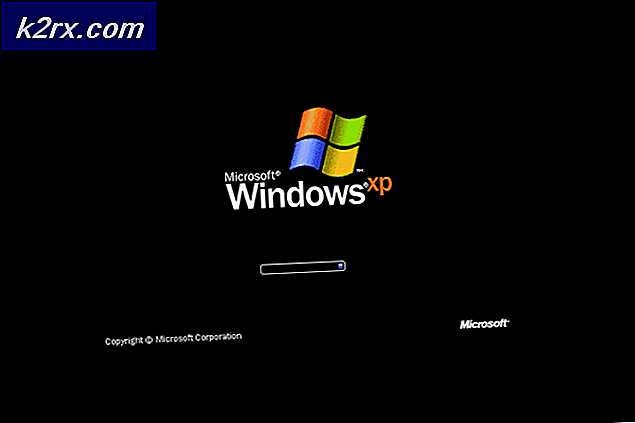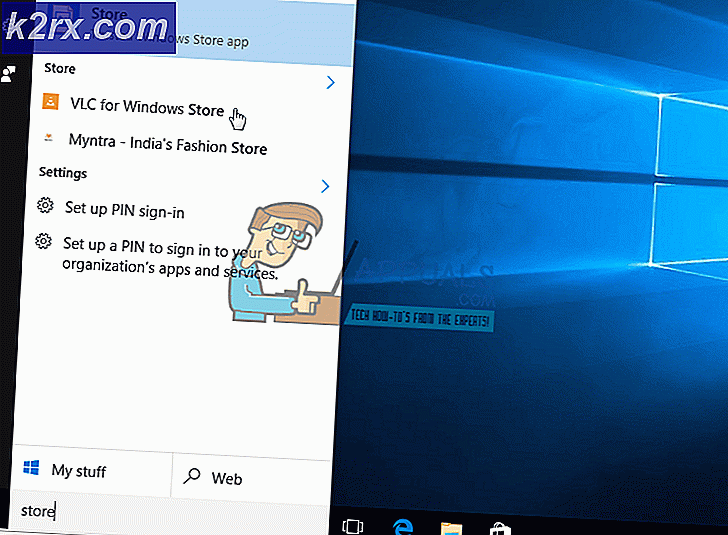Gmail'de E-posta Göndermeyi Nasıl Planlayabilirim?
Bir e-posta planlamak, e-posta istemcileri için bu özelliğe ihtiyaç duyan çoğu kullanıcı için çok zaman kazandırabilir ve yararlı olabilir. Google, Nisan 2019'da Gmail için yeni e-posta programı özelliğini ekledi. Bundan önce, bir kullanıcının e-postaları planlamak için bazı üçüncü taraf uzantılarını / eklentilerini kullanması gerekiyordu. Ancak artık Gmail'de, kullanıcının istediği saat ve tarihe göre bir e-posta planlamak oldukça kolay. Bu makalede, size Gmail'de bir e-postayı nasıl planlayabileceğinizi öğreteceğiz.
Masaüstünde Bir E-posta Nasıl Planlanır
Bu, e-posta gönderip almak için masaüstünde Gmail kullanan kullanıcılar içindir. Özellik, tarayıcıda değil Gmail istemcisinde mevcut olduğundan herhangi bir tarayıcı bu yöntem için çalışacaktır. Gmail'in artık gönder düğmesinde, kullanıcının yazdığı e-posta için Göndermeyi planla seçeneğine yönlendirebilen küçük bir ok simgesi var. Denemek için aşağıdaki adımları izleyin:
- Web tarayıcınızı açın ve Gmail sayfasına gidin. Oturum aç sağlayarak Gmail hesabınıza Kullanıcı adı ve parola.
- Tıkla E-posta oluştur Yeni bir e-posta yazmaya başlamak için sol taraftaki düğmesine basın.
- Tüm alanları doldurun ve e-postanıza yazdığınız veya eklediğiniz her şeyi tamamlayın. Şimdi tıklayın ok simgesi içinde Gönder düğmesine basın ve seçin Göndermeyi planla seçeneği.
- Temel planlanan zamanı ve özel tarih ve saat gönderilecek e-postayı seçebilirsiniz.
- E-postayı planladıktan sonra, şurada bulunabilir: Planlandı Bölüm.
- E-postayı iptal etmek için sadece sil Zamanlanmış bölümündeki e-postayı veya e-postayı açıp Göndermeyi iptal et seçeneği.
Android / iPhone'da Bir E-posta Nasıl Planlanır
Bu, masaüstü yöntemine benzer; ancak arayüz ve seçenekler biraz farklı olacaktır. Kullanıcıların çoğu bilgisayarlarına her zaman erişemeyebilir. Dolayısıyla, bu özelliği telefonlarının Gmail uygulamasında kullanmaları gerekebilir. Telefonunuzda Gmail uygulamasının en son sürümünün yüklü olduğundan emin olun. Telefonunuzda planlanmış e-postayı denemek için aşağıdaki adımları izleyin:
- Açın Gmail telefonda uygulama ve artıya dokunun "+Yeni bir e-postaya başlamak için "simgesine dokunun.
- Şimdi alıcının e-posta adresini, konusunu ve göndermek istediğiniz e-postayı yazın. İşiniz bittiğinde, menü (üç nokta) sağ üst köşedeki simgesi.
- Seçin Göndermeyi planla Listedeki seçenek.
- Bu size en son kullandığınız planlanan zamanı veya diğer bazı seçenekleri gösterecektir. Ayrıca üzerine de dokunabilirsiniz. Tarih ve saat seçin e-posta için özel bir zamanlama zamanı eklemek için.
- Bu, e-postayı belirlediğiniz zamana göre planlayacaktır. Planlanmış e-postayı şurada bulabilirsiniz: Planlandı altındaki bölüm Gönderildi Bölüm. Planlanan e-postayı iptal etmek için, sadece açın ve Göndermeyi iptal et seçeneği.